Une fonctionnalité pratique du navigateur Safari sur votre iPhone 13 est la possibilité d’enregistrer un site Web en tant que favori.
Si vous aviez déjà recherché ce site avec Google ou Bing, ou si vous aviez tapé manuellement l’adresse dans la barre d’adresse, l’outil de favoris peut vous faire gagner du temps et de la frustration.
L’article ci-dessous vous montrera comment enregistrer vos pages Web préférées dans le navigateur Safari par défaut de l’iPhone.
Vous pouvez ajouter un site Web à vos favoris sur un IPhone 13 en ouvrant Safari, en accédant à la page, en appuyant sur le bouton Partager, en choisissant l’option Ajouter aux favoris, puis en appuyant sur Terminé.
Comment marquer un site Web comme favori sur un iPhone
Lancez le navigateur Safari. Aller à la page en favori. Appuyez sur Partager. Choisissez Ajouter aux favoris. Touchez Enregistrer.
Notre guide continue ci-dessous avec des informations supplémentaires sur la façon de mettre en favori un site Web sur iPhone 13, y compris des images de ces étapes.
Le navigateur Safari sur iPhone possède bon nombre des mêmes fonctionnalités que celles que vous trouverez dans les navigateurs de bureau tels que Chrome, Firefox et Edge.
En plus de la possibilité d’effacer votre historique, de naviguer en privé ou de désactiver Javascript, vous pouvez également marquer une page Web comme favori afin qu’elle soit plus facile à retrouver à l’avenir.
Mais certaines des options de Safari ne sont pas faciles à trouver tant que vous ne commencez pas à les utiliser, et l’option de mise en favori d’une page Web fait certainement partie de ces fonctionnalités.
Notre didacticiel ci-dessous vous montrera les étapes à suivre pour que vous puissiez commencer à privilégier les sites afin de les retrouver plus facilement la prochaine fois que vous en aurez besoin.
Comment créer un favori iPhone Safari
Les étapes de cet article ont été effectuées sur un iPhone 13 dans le système d’exploitation iOS 16.4.
Étape 1 : Ouvrez le navigateur Web Safari sur votre iPhone 13.


Étape 2 : Recherchez la page Web que vous souhaitez enregistrer en tant que favori.
Étape 3 : Appuyez sur l’icône Partage dans la barre en bas de l’écran.


Étape 4 : Faites défiler vers le bas et choisissez l’option Ajouter aux favoris.


Étape 5 : Modifiez le nom du site si vous le souhaitez, puis appuyez sur le bouton Enregistrer dans le coin supérieur droit de l’écran.
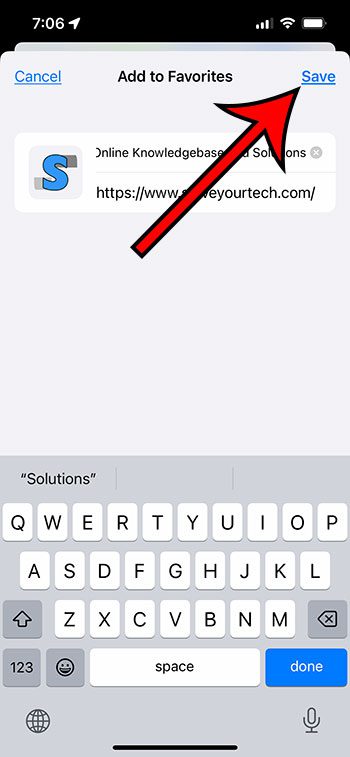
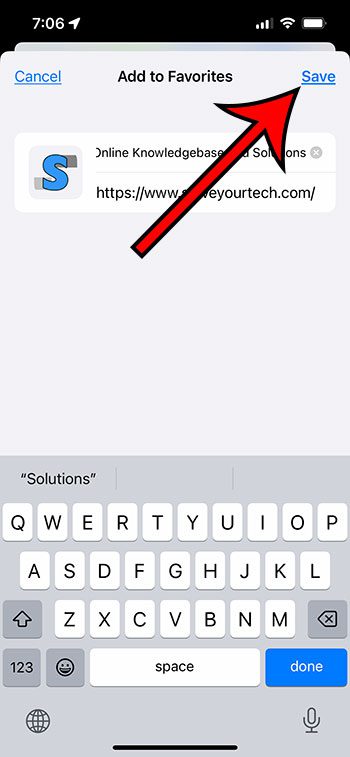
Maintenant que vous savez comment ajouter un site Web à vos favoris sur l’iPhone 13, vous pourrez utiliser cette option à l’avenir pour vous assurer que vos sites importants ne sont jamais à plus de quelques clics.
Une fois que vous avez ajouté une page à vos favoris, vous pouvez toucher l’icône du livre en bas de l’écran, sélectionner l’onglet en haut à gauche pour ouvrir vos favoris, puis choisir l’option Favoris pour voir toutes les pages que vous avez marquées comme favori.
Si vous êtes en train de parcourir et d’essayer de mettre en favoris tout ce que vous pensez vouloir, alors une bonne façon de le faire est de parcourir votre historique.
La section suivante de cet article vous fournira des informations à ce sujet.
Comment voir l’historique de Safari sur iPhone
Lorsque vous naviguez en mode normal sur votre navigateur Web Safari, chaque page que vous visitez est ajoutée à l’historique de ce navigateur.
Si vous souhaitez en savoir plus sur cette fonctionnalité, consultez ce guide sur les méthodes et astuces de l’historique Safari pour iPhone.
Cela peut être un outil utile pour trouver des pages utiles si vous avez vu une information que vous vouliez revoir.
Vous pouvez afficher votre historique dans le navigateur iPhone Safari en procédant comme suit.
Ouvrez Safari. Appuyez sur l’icône du livre en bas de l’écran. Appuyez sur l’onglet Horloge en haut à droite de l’écran. Appuyez sur un élément de votre historique pour accéder à cette page.
Si vous souhaitez effacer votre historique, vous pouvez appuyer longuement sur le bouton Effacer de ce menu, puis sélectionner la période pendant laquelle supprimer cet historique.
Tu pourrais aussi aimer
Rejoignez notre newsletter gratuite
Guides et offres en vedette
Vous pouvez vous désinscrire à tout moment. Lisez notre politique de confidentialité
Laissez ce champ vide si vous êtes humain :